Como recuperar ou resgatar o carregador de inicialização corrompido no CentOS 7
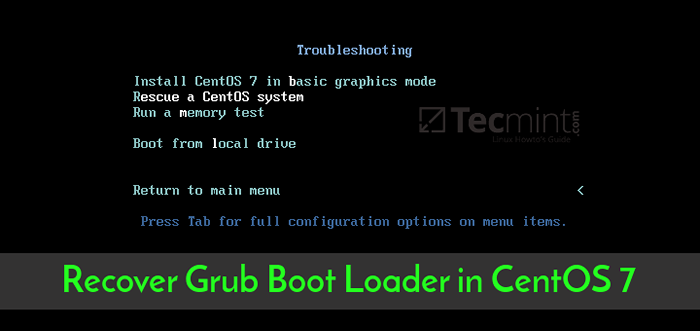
- 5054
- 18
- Mrs. Christopher Okuneva
Neste tutorial, abordaremos o processo de resgatar um carregador de inicialização corrompido em CENTOS 7 ou Red Hat Enterprise Linux 7 e recuperar a senha de raiz esquecida.
O Grub Às vezes, o carregador de inicialização pode ser danificado, comprometido ou excluído em CentOS devido a vários problemas, como falhas relacionadas a hardware ou software ou às vezes pode ser substituído por outros sistemas operacionais, em caso de inicialização dupla. Um carregador de bota de grub corrompido faz um CENTOS/RHEL Sistema incapaz de inicializar e transferir o controle ainda mais para o Linux Kernel.
O estágio um do carregador de inicialização do grub está instalado no primeiro 448 bytes no início de cada disco rígido, em uma área normalmente conhecida como Registro de inicialização mestre (Mbr).
Leia também: Como resgatar, reparar e recuperar o carregador de inicialização do grub no Ubuntu
O Mbr O tamanho máximo é 512 despedidas de comprimento. Se de algum motivo o primeiro 448 bytes são substituídos, o CENTOS ou Red Hat Enterprise Linux não pode ser carregado a menos que você inicialize a máquina com um CENTOS ISO imagem no modo de resgate ou usando outros métodos de carregamento de inicialização e reinstale o Mbr grub carregador de inicialização.
Requisitos
- Baixe a imagem ISO do CentOS 7 DVD
Recupere o carregador de inicialização do grub no CentOS 7
1. Na primeira etapa, baixe a versão mais recente de CENTOS 7 ISO imagem e queima em um DVD ou crie um stick USB inicializável. Coloque a imagem inicializável em sua máquina apropriada e reinicie a máquina.
Enquanto o BIOS Executa os testes de postagens, pressione uma tecla especial (ESC, F2, F11, F12, del dependendo das instruções da placa-mãe) para inserir as configurações do BIOS e modificar a sequência de inicialização para que a imagem de DVD/USB inicializável seja inicializada primeiro na inicialização da máquina, conforme ilustrado na imagem abaixo.
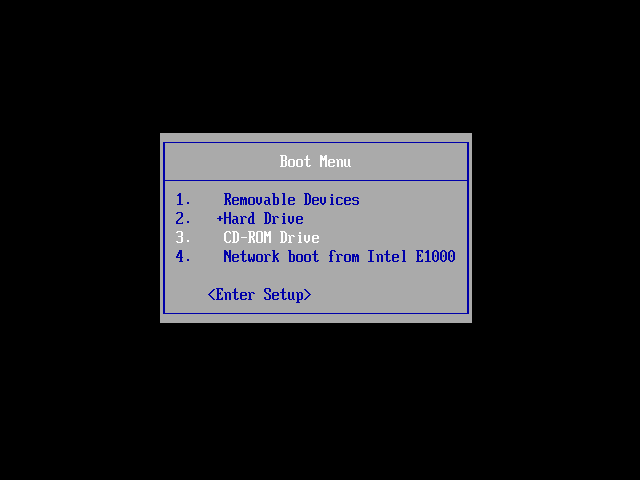 Menu de inicialização do sistema
Menu de inicialização do sistema 2. Depois de CENTOS 7 A mídia inicializável foi detectada, a primeira tela aparecerá na saída do monitor de máquina. Desde o primeiro menu, escolha o Solução de problemas opção e pressione [digitar] chave para continuar.
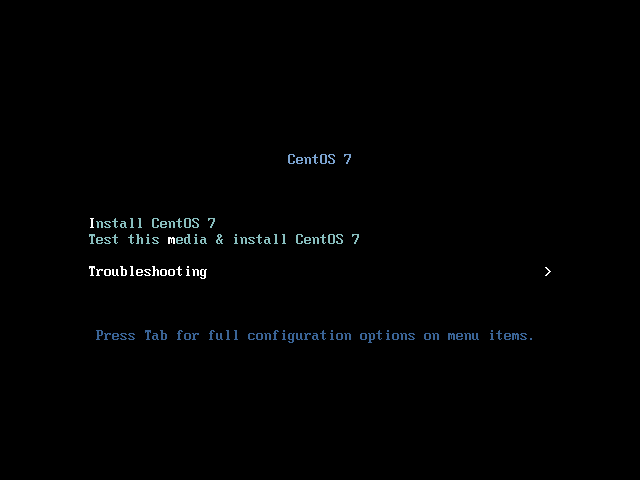 Selecione Solução de problemas do CentOS 7
Selecione Solução de problemas do CentOS 7 3. Na próxima tela, escolha Resgatar um sistema CentOS opção e pressione [digitar] chave para avançar mais. Uma nova tela aparecerá com a mensagem 'Pressione a tecla Enter para iniciar o processo de instalação'. Aqui, basta pressionar [digitar] Chave novamente para carregar o sistema CentOS na memória.
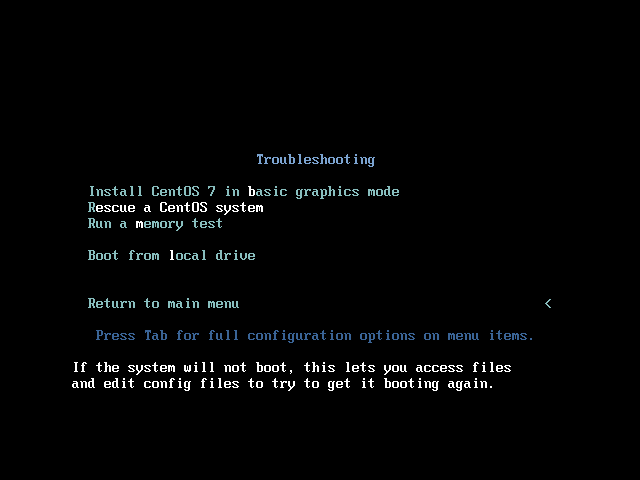 Sistema de resgate CentOS 7
Sistema de resgate CentOS 7 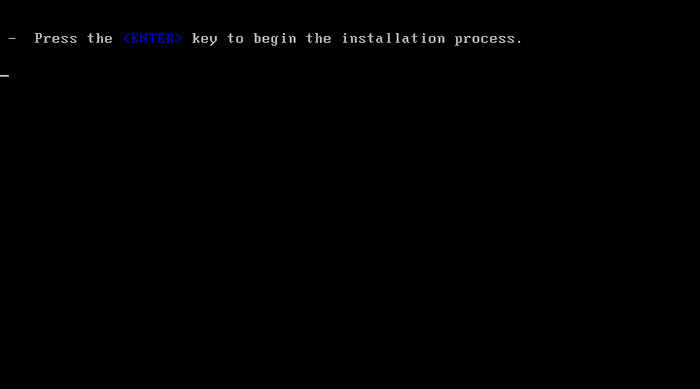 CentOS de resgate 7process
CentOS de resgate 7process 4. Depois que o software do instalador é carregado na sua RAM da sua máquina, o prompt de ambiente de resgate aparecerá na sua tela. Neste tipo de prompt 1 a fim de Continuar com o processo de recuperação do sistema, conforme ilustrado na imagem abaixo.
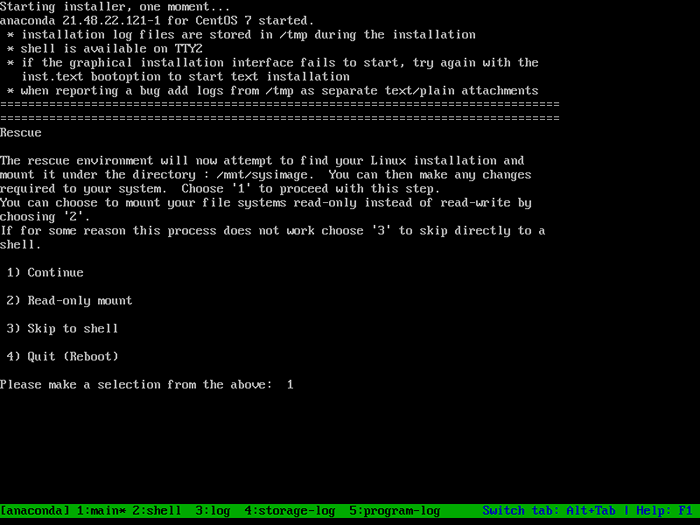 Prompt de resgate do CentOS 7
Prompt de resgate do CentOS 7 5. No próximo prompt, o programa de resgate informará que seu sistema foi montado em /mnt/sysimage diretório. Aqui, como o programa de resgate sugere, tipo chroot /mnt /sysimage Para alterar a hierarquia de árvores Linux da imagem ISO para a partição da raiz montada em seu disco.
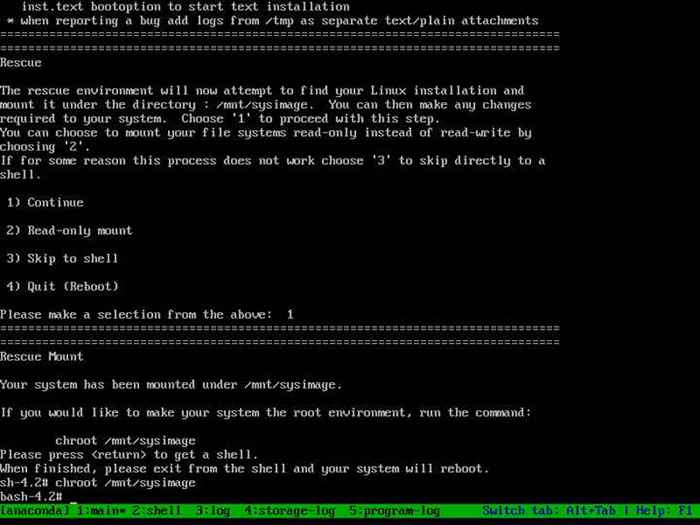 Imagem do Mount CentOS 7
Imagem do Mount CentOS 7 6. Em seguida, identifique o disco rígido da sua máquina emitindo o comando abaixo no prompt de resgate.
# ls /dev /sd*
Caso sua máquina use um antigo controlador de ataque físico subjacente, os discos terão outros nomes, como /dev/cciss. Além disso, caso seu sistema CentOS esteja instalado em uma máquina virtual, os discos rígidos podem ser nomeados /dev/vda ou /dev/xvda.
No entanto, depois de identificar o disco rígido da sua máquina, você pode começar a instalar o carregador de inicialização do Grub emitindo os comandos abaixo.
# ls /sbin | GRUP GRUB2 # Identifique o comando de instalação do grub # /sbin /grub2-install /dev /sda # instale o carregador de inicialização na partição de inicialização do primeiro disco rígido
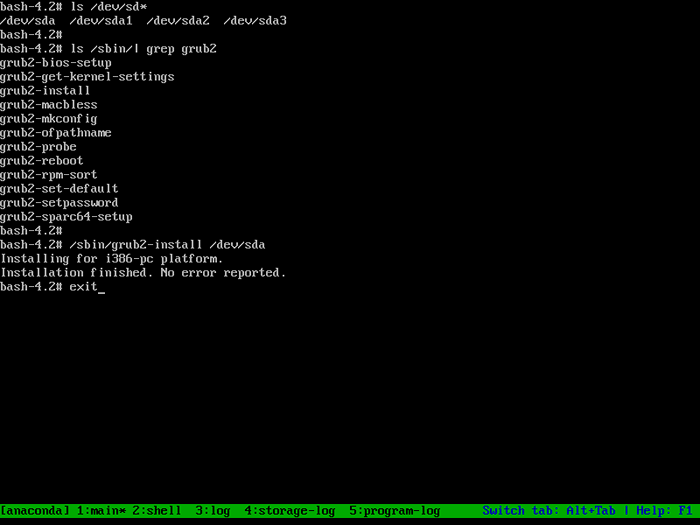 Instale o carregador de inicialização do Grub no CentOS 7
Instale o carregador de inicialização do Grub no CentOS 7 7. Depois de GRUB2 O carregador de inicialização é instalado com sucesso em sua área de disco rígido, tipo saída para retornar à árvore de imagens ISO de inicialização do CentOS e reinício a máquina digitando init 6 no console, conforme ilustrado na captura de tela abaixo.
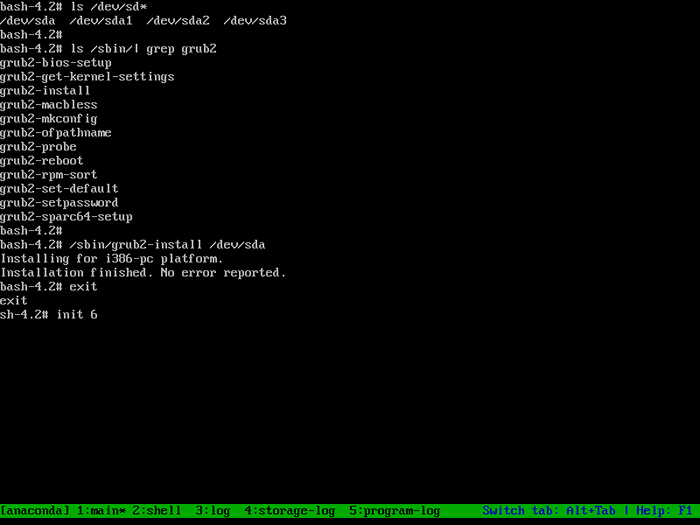 Prompt de saída do CentOS 7 Grub
Prompt de saída do CentOS 7 Grub 8. Após o reinício da máquina, você deve, primeiro, entrar BIOS Configurações e altere o menu de pedido de inicialização (coloque o disco rígido com o carregador de inicialização MBR instalado na primeira posição no pedido de menu de inicialização).
Salvar as configurações do BIOS e, novamente, reinício a máquina para aplicar o novo pedido de inicialização. Após a reinicialização, a máquina deve começar diretamente no menu Grub, conforme mostrado na imagem abaixo.
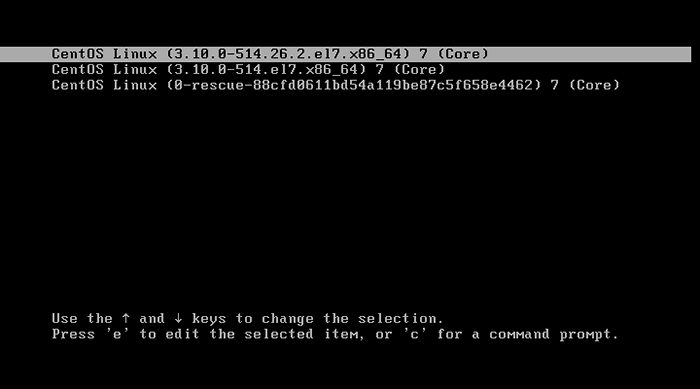 Menu Grub Centos 7
Menu Grub Centos 7 Parabéns! Você reparou com sucesso seu sistema CentOS 7 danificado com o carregador de inicialização. Esteja ciente de que, às vezes, depois de restaurar o carregador de inicialização do Grub, a máquina será reiniciada uma ou duas vezes para aplicar a nova configuração do GRUB.
Recuperar senha raiz no CentOS 7
9. Se você esqueceu a senha raiz e não pode fazer login no sistema CentOS 7, pode basicamente redefinir (em branco) a senha inicializando a imagem do CentOS 7 ISO DVD no modo de recuperação e segue as mesmas etapas que acima, até chegar Etapa 6. Enquanto você estiver realizado no seu sistema de arquivos de instalação do CentOS, emita o seguinte comando para editar o arquivo de senha da conta do Linux.
# vi /etc /sombra
No arquivo Shadow, identifique a linha de senha root (geralmente é a primeira linha), digite VI Modo de edição pressionando o eu Chave e exclua a corda inteira entre o primeiro cólon ":" e o segundo cólon ”:”, Como ilustrado na captura de tela abaixo.
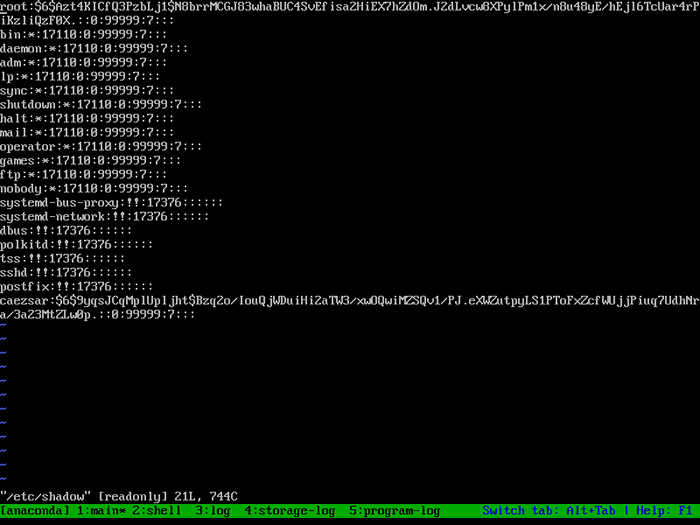 Senha raiz criptografada
Senha raiz criptografada 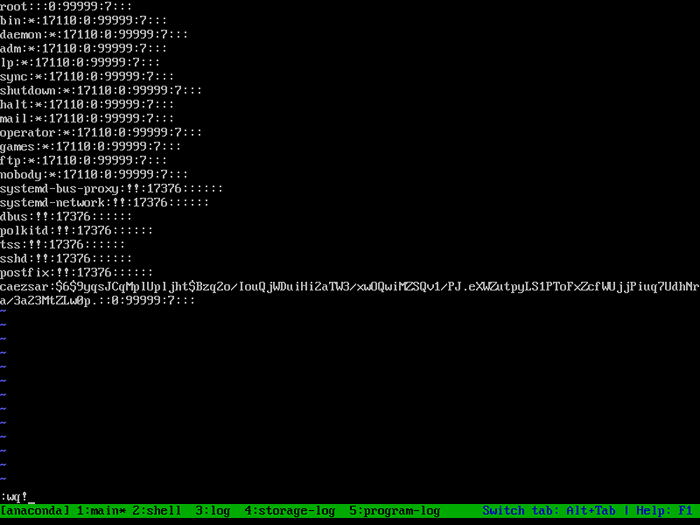 Excluir senha criptografada raiz
Excluir senha criptografada raiz Depois de terminar, salve o arquivo pressionando as seguintes chaves nesta ordem ESC ->: -> WQ!
10. Finalmente, saída o console e o tipo de chroot init 6 para reinício a máquina. Após a reinicialização, faça o login no seu sistema CentOS com a conta raiz, que não possui senha configurada agora e configure uma nova senha para o usuário root, executando o comando passwd, Como ilustrado na captura de tela abaixo.
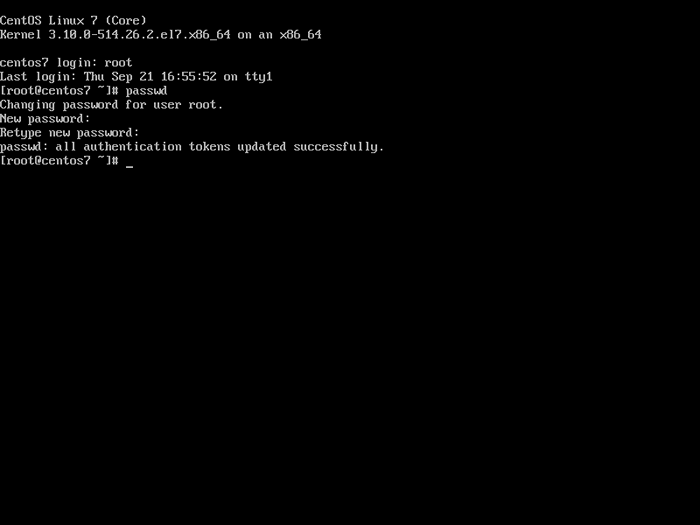 Defina a nova senha raiz no CentOS 7
Defina a nova senha raiz no CentOS 7 Isso é tudo! A inicialização de uma máquina física ou uma VM com uma imagem ISO do CentOS 7 DVD no modo de recuperação pode ajudar os administradores do sistema a executar várias tarefas de solução de problemas para um sistema quebrado, como a recuperação de dados ou os descritos no tutorial.
- « Como ativar ou desativar valores booleanos de Selinux
- Como bloquear as contas de usuário após falhas as tentativas de login »

